
Word の画面が真っ白になった時の対処法について解説します。
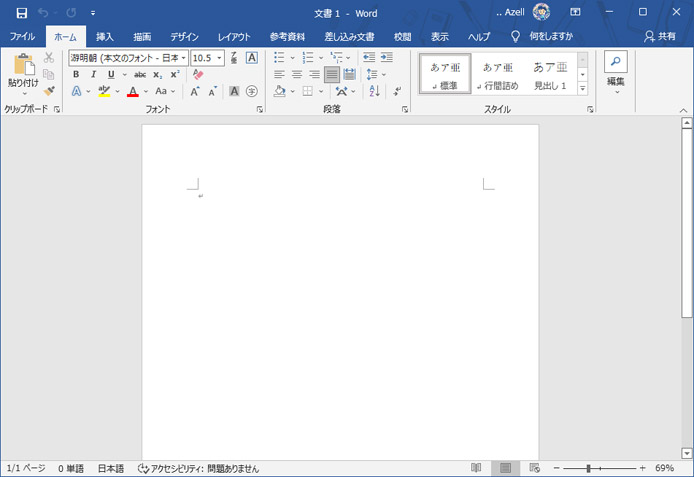
Word の画面で馴染み深いのは、恐らく上図のような画面だと思います。用紙の形が見えている状態です。
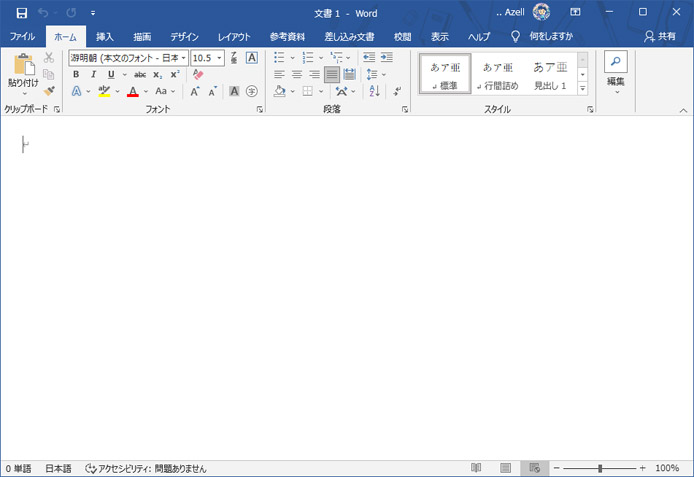
場合によっては Word の編集画面が全部真っ白になってしまう事があります。
これはバグではなく Word の機能で、表示レイアウト形式の違いです。
意図せず表示レイアウトが切り替わってしまって「真っ白になった!」と驚かれる事もしばしばあることでしょう。
対処法
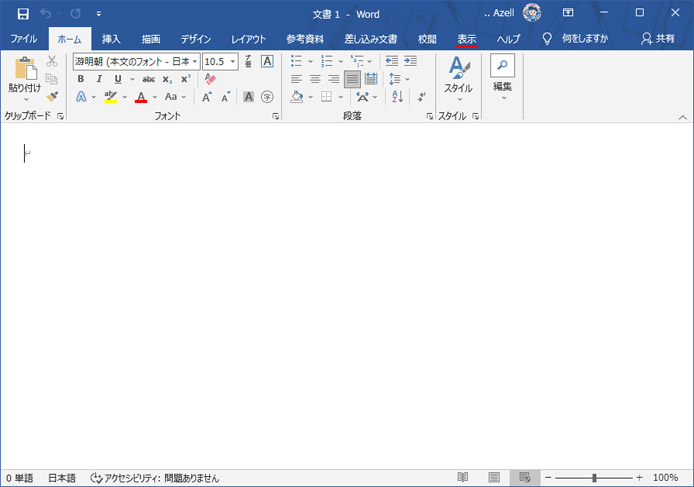
Word の表示タブを開きます。
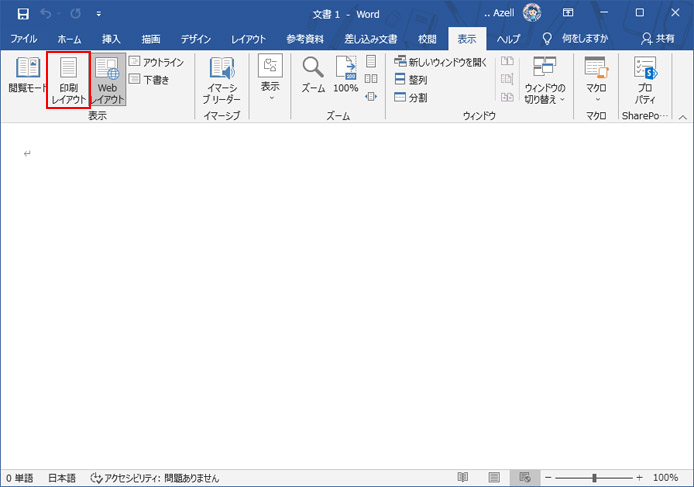
表示の項目にある印刷レイアウトボタンを押します。
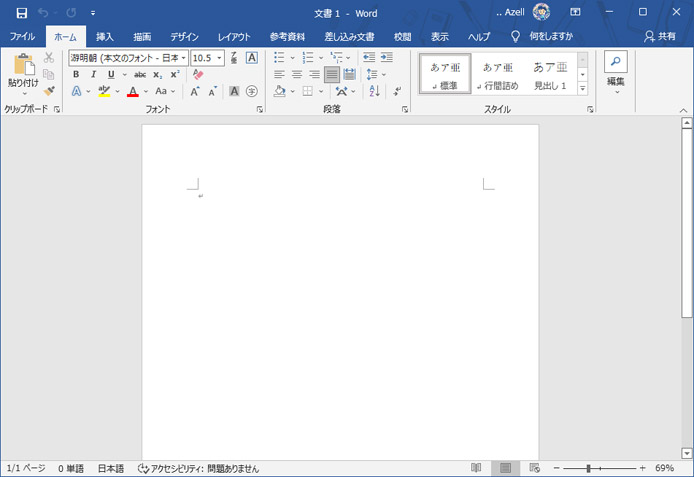
用紙の形が見える印刷レイアウトの画面に切り替わりました。
印刷レイアウトは、印刷したときにどのように見えるのかわかりやすくするものです。
リボンがない場合
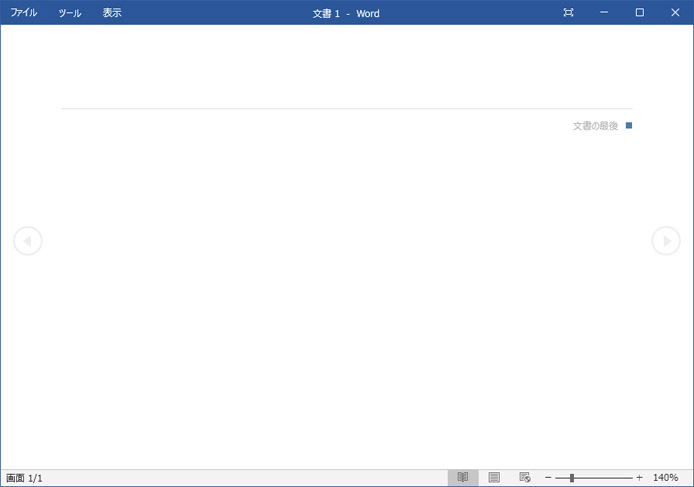
画面上部にリボンや操作できるボタン類もない場合、「閲覧モード」に入っています。
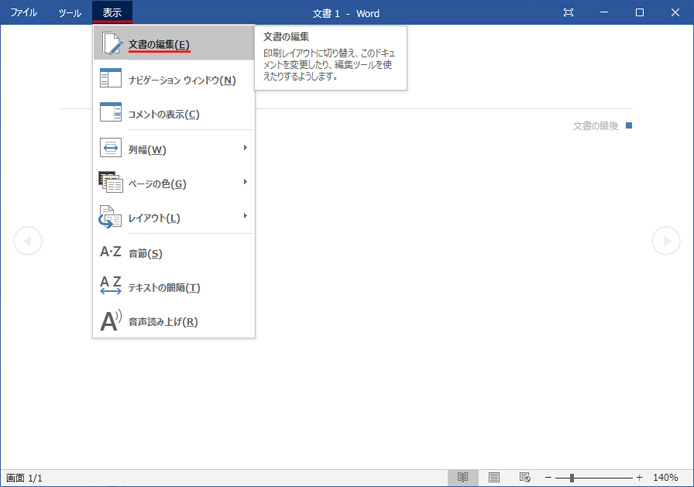
表示タブを選択し、メニューの中から「文書の編集」を選択します。
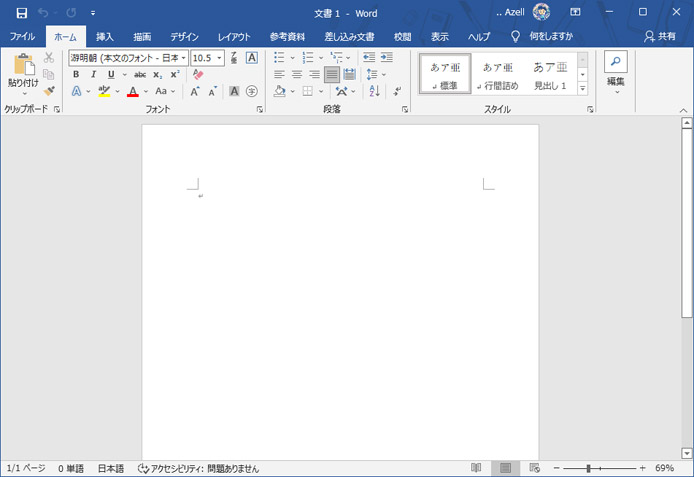
画面が元に戻ります。
表示レイアウトの種類と違い
Word の表示レイアウトには以下の5種類があります。
- 閲覧モード
- 印刷レイアウト
- Web レイアウト
- アウトライン
- 下書き
閲覧モード
文書の閲覧に適したモードです。
編集機能はなく、閲覧用の機能が付加されます。
印刷レイアウト
用紙の形がわかり、印刷するとどうなるのかわかりやすいモードです。
Web レイアウト
文書や画像をウェブサイトとして表示した時にどうなるのかわかりやすいモードです。
アウトライン
文章の章や節などのまとまりを階層的に表示するモードです。
下書き
ヘッダーやフッターが非表示となり、文書作成に集中できるモードです。
